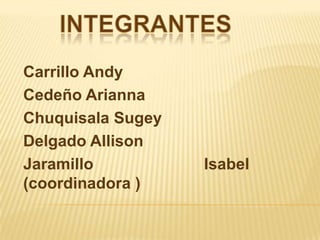
El blog
- 1. Carrillo Andy Cedeño Arianna Chuquisala Sugey Delgado Allison Jaramillo Isabel (coordinadora )
- 3. Un blog, o en español también una bitácora, es un sitio web periódicamente actualizado que recopila cronológicamente textos o artículos de uno o varios autores como apareciendo primero el mas recientes, donde el autor conserva siempre la libertad de dejar publicando lo que crea pertinente. Este termino ingles blog o weblog proviene de la palabra web y log (“log” en ingles = diario ).
- 4. Existen varias herramientas para la creación, edición y mantenimiento de blogs que permiten, muchas de ellas gratuitamente y sin necesidad de elevados conocimientos técnicos, todo weblog , coordinar ,borrar , o reescribir los artículos , moderar los comentarios de los lectores, etc., de una forma casi tan sencilla como administrar el correo electrónico.
- 5. Blogger en la actualidad esta haciendo unos de los weblogs mas utilizados. Gestionaremos nuestro blog directamente desde una pagina web ,es útil en el momento que deseamos editarlo desde cualquier lugar. Es fácil de crear y de gestionar.
- 6. El primer paso será visitar la pagina principal de blogger, simplemente escribe http://www.bloger.com en la barra de dirección es del navegador. Haz clic en crear un blog para comenzar a
- 7. Allí deberás introducir tu nombre de usuario (con el que mas tarde accederás ), una dirección de correo electrónico válida, una contraseña y finalmente, un nombre para mostrar, es decir, un apodo o tu nombre real por el que te conocerán
- 8. Es darle nombre y descripción a nuestro blog por lo tanto tenemos que elegir uno o simplemente utilizar nuestro nombre o una conjugación de el.
- 9. Elegimos una plantilla para nuestro blog y así pasar a publicar artículos, noticias, novedades o lo que sea .
- 10. Crear el primer post es muy sencillo lo primero que tenemos que hacer es elegir un TITULO para nuestro post o artículo, para luego redactar en el lo que se nos ocurra. Como pueden apreciar Blogger tiene un editor parecido a Word para agregar imágenes, resaltar texto, agregar enlaces y dejar nuestro primer articulo completamente elegante .
- 11. Esta opción permite abrir el blog tal como lo verán los lectores en internet. Siempre esta disponible y es muy útil para saber como se vera la bitácora. El siguiente es un ejemplo de como se ve un blog creado en un
- 12. En la pantalla anterior de la ficha creación de entradas seleccionamos la opción nueva entrada o el enlace celeste crear una entrada nueva.
- 13. Da un clic en el boton insertar imagen de la barra de herramientas de editor. Aparece el panel seleccionar un archivo. Donde debe seguir los siguientes pasos para añadir una imagen desde tu equipo.
- 14. Primero identificar el video que debemos colocar en nuestro blog . Una vez localizado y en la misma pantalla de reproducción dentro del YouTube encontramos el código HTML que debemos utilizar para insertar en cualquier entrada de nuestro blog , normalmente señalado con la etiqueta “embend” . Seleccionamos dicho código.
- 15. Si deseas realizar algunos cambios a cualquiera de las Entradas creadas, sigue los siguientes pasos: 1. En la ficha creación de entradas selecciona el enlace editar entradas. 2. Aparecerá la siguiente pantalla donde podrás modificar cualquier entrada creada y otros cambios importantes en tu blog. 3. Se ingresara al editor de la entrada elegida, donde podrás realizar los cambios necesarios para finalmente volver a
- 16. Una vez publicado tu blog, cualquier persona de cualquier parte del mundo que conozca la dirección URL de tu blog pude acceder a el. De la siguiente manera: 1. En tu navegador y en la barra de dirección digitar la dirección de tu blog creado: Ejemplo: http://evaluaciondocenteecuador.blog
- 17. Blogger establece tu perfil con los datos que ingresaste. Pero, puedes editar este perfil modificando tus datos personales e incluso agregarle una fotografía.
- 18. 1. Selecciona el enlace editar perfil del panel del control. 2. Aparecerá el panel editar perfil de usuario en el que puedes completar o dejar en blanco aceptando las opciones según tu información
- 19. 1. Selecciona el enlace configuración del panel de escritorio. 2. Aparecerá la siguiente pantalla con la ficha configuración superpuesta , y los cambios lo harás en el enlace básico , que esta recortado para desarrollar solo las opciones que nos interesa , tu puedes descubrir que opciones mas contiene. 3. Aparecerá un mensaje que indique que los cambios sean guardados. Ahora puedes: realizar otros cambios, ver tu blog o salir .
- 21. 1. En la pantalla anterior seleccionamos el enlace publicación y seguimos los siguientes Pasos: 2. Aparecerá un mensaje que me indica que los cambios estan guardados.
- 22. 1. Seleccionamos en las formatos de la ficha configuración . 2. Aparecerá la siguiente pantalla en la que debe buscar con mucha paciencia los valores referentes a nuestro país. Solo los indicados 3. Da un clic para guardar un cambio 4. Aparecerá el mensaje que indica que los cambios se han guardado
- 23. 1. Seleccionamos el enlace comentario de la ficha configuración. 2. Aparecerá la siguiente pantalla que esta recortada para desarrollar solo las opciones que nos interesa. 3. Da un clic en guardar configuración para guardar los cambios. 4. Aparecerá el mensaje que indica que los cambios se han guardado.
- 24. 1. Selecciona el enlace diseño del panel de escritorio 2. Aparecerá la siguiente pantalla con la ficha diseño
- 25. 1. Da un clic en el enlace editar en la barra de navegación , aparecerá la siguiente ventana donde podrás seleccionar un color distinto para esta barra 2. Guardar los cambios y puedes revisar
- 26. 1.Da un clic sobre el enlace editar de la cabecera, aparecerá la siguiente ventana donde podrás: -modificar el titulo y descripción del blog . - Puede subir una imagen desde tu equipo , o desde la web con la
- 27. para configurar las entradas ejecuta los siguientes: 1. Da un clic sobre ele enlace editar de la zona de entrada del blog , aparecerá la siguiente ventana donde podrás modificar: el numero de entradas, el formato de fechas, etc. Así como ordenar las etiquetas arrastrándolas .
- 28. Para configurar la zona de enlaces a las entradas de tu blog ejecuta lo siguiente: 1. Da un clic sobre el enlace editar de la zona de archivo del blog , aparecerá la ventana donde podrás modificar: el titulo, estilo, formato de fecha,
- 29. 1. Selecciona el enlace diseño del panel escritorio 2. Aparecerá la siguiente pantalla con la ficha diseño superpuesta, los cambios los trabajaras en el enlace diseñador de plantillas. 3. Selecciona una plantilla. Para cambiar de plantilla debes tener en cuenta lo siguiente: si modificas la plantilla ,se descarta los cambios que hayas efectuado en fuentes y colores, pero se conservara los elementos de la pagina. 4. Una vez seleccionado una vez la plantilla haga clic en aplicar